Word的密码保护功能比较强,如果一不小心忘了Word密码怎么办?怎么才能修改加密了的Word文档呢?Word的文档保护分为打开保护和修改保护,对于前者网上已经有许多比较成熟的办法。比如“三步法”就是一个非常不错的选择。但是对于后者——Word的修改保护,“三步法”就失效了。最近笔者在“三步法”的基础上总结一个比较精巧的办法,只需一个小小改动,就可以解除Word文档的保护。
第一步,将Word文档另存为web页。具体操作是在“文件”菜单下点击“另存为web页”(即:文件——>另存为web页)。
第二步,将刚存好的web文件用“记事本程序”打开。

第三步,在文档中,查找 <w:DocumentProtection></w:DocumentProtection> 套接字,该套接字之间的内容就是Word文档实际保护的内容。我们可以看到,我所解除保护的文件名为《关于进一步加强入境船舶压舱水卫监管的通知》的Word文档,其保护内容是forms(请看下图)。

我们只需将语句Forms更改为Forms,即属性“DocumentProtection”前面加上前缀“un”变为“unDocumentProtection”,由原来的“文档保护”属性变更为目前的“非文档保护”属性(请看下图)。
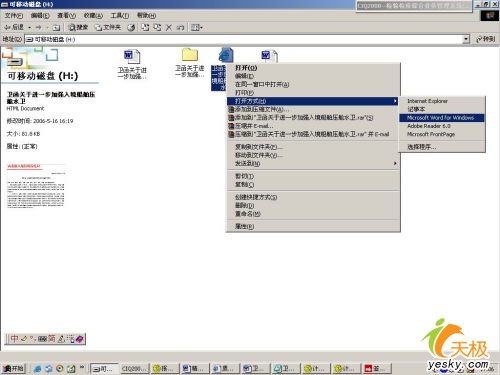
将记事本文件保存退出,用Word打开刚才保存的web网页即可,这个时候你会发现,原来受保护的Word文件,现在已经不受保护,可以任意编辑。
| Word教程网 | Excel教程网 | Dreamweaver教程网 | Fireworks教程网 | PPT教程网 | FLASH教程网 | PS教程网 |
| HTML教程网 | DIV CSS教程网 | FLASH AS教程网 | ACCESS教程网 | SQL SERVER教程网 | C语言教程网 | JAVASCRIPT教程网 |
| ASP教程网 | ASP.NET教程网 | CorelDraw教程网 |
 QQ:2693987339(点击联系)购买教程光盘
QQ:2693987339(点击联系)购买教程光盘